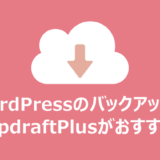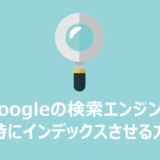WordPressには純正プラグインにJetpackというものがあります。
これさえインストールしておけばとりあえずOKというようなコンセプトで作られたプラグインで、インストールするとおすすめ設定を適用しますか?と聞いてきます。
そのままおすすめ設定を適用してしまうとろくな事にはならないので注意が必要です。
今回はJetpackの本当のおすすめ設定と優秀なアクセス解析を紹介します。
Jetpackとは
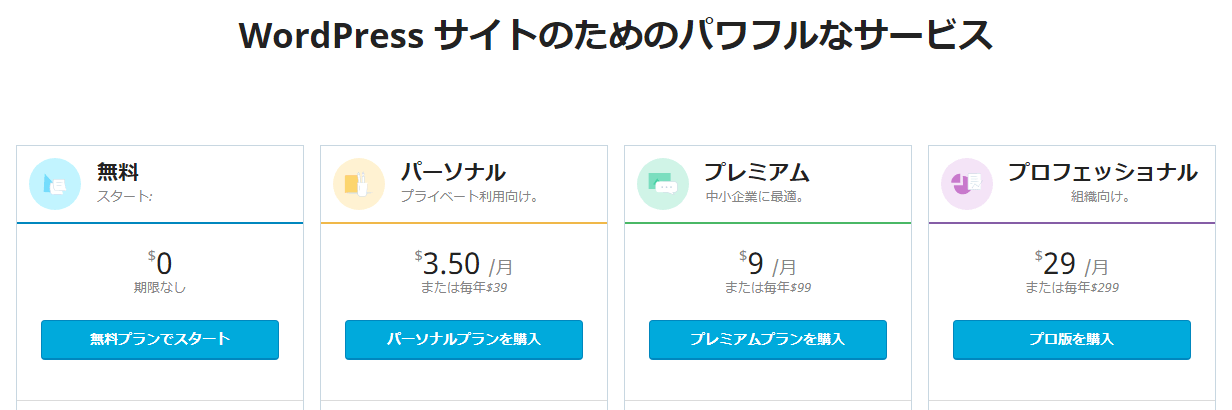
JetpackとはWordPress.comが提供するWordPress管理用の総合プラグインです。
もちろん無料で利用可能ですが、月額の課金制の料金プランもあります。
しかしはっきり行って課金する価値はありません。他の無料プラグインで代用可能です。
おすすめ設定はおすすめできない
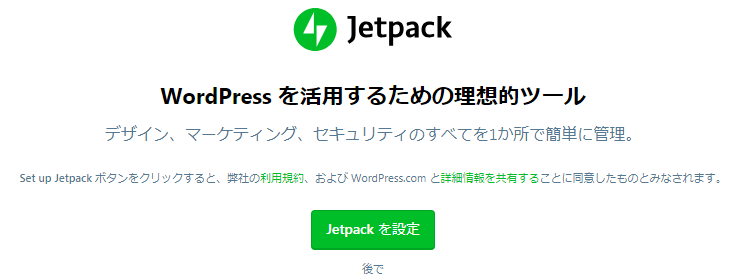
普通に無料プランでインストールしていくとJetpackをおすすめ設定で設定します。的なことをクリックしてしまいます。
(一旦はおすすめ設定をしても問題ありません。後でいくらでも変更可能です)
しかしその設定はほとんどの人にはおすすめできないため設定の変更をおすすめします。
本当のおすすめの設定
執筆タブ

執筆タブではすべての設定をOFFにしてください。
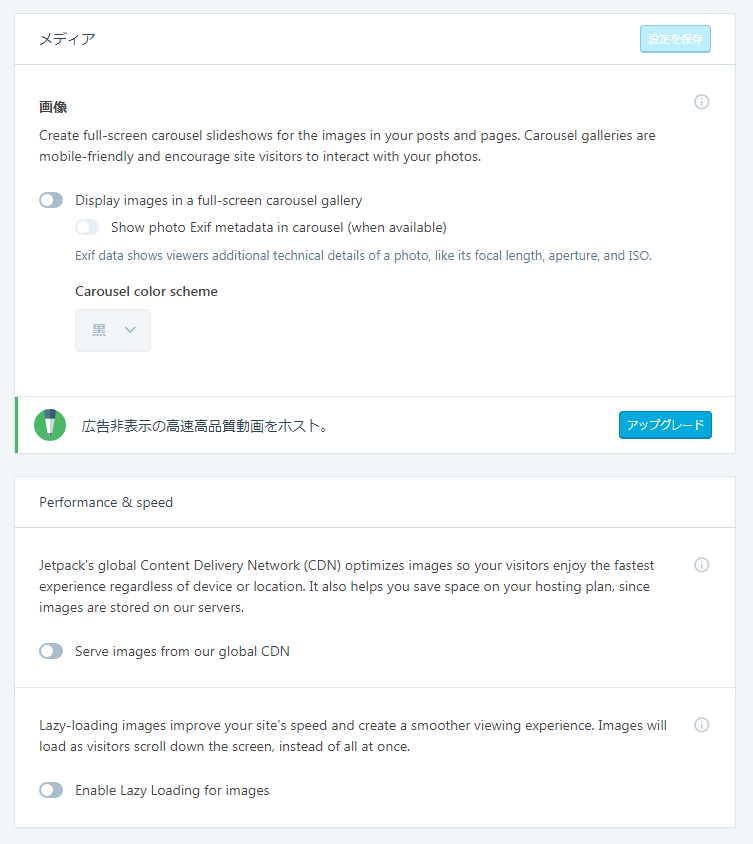
共有タブ
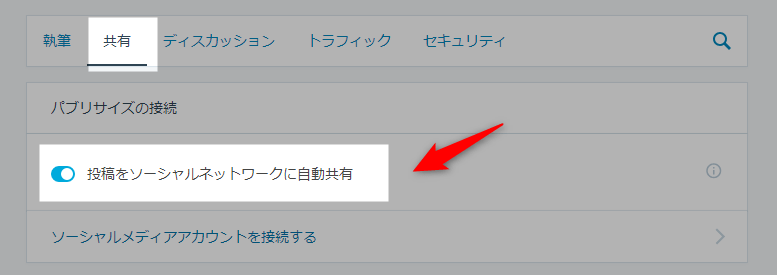
共有タブではパブリサイズの接続設定のみONにすることをおすすめします。
これをONにすることでTwitterなどに投稿されたときにアイキャッチ画像を表示させるコードが追記されます。
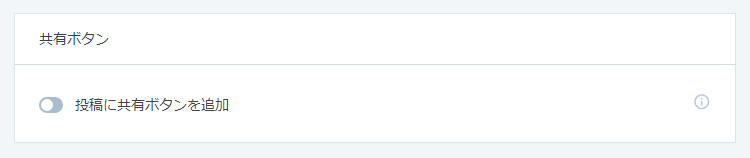
逆に共有ボタンなどはOFFにしてください。これは記事の最後にSNSの共有ボタンが追加されますが、最近ではテーマ自体にその機能が備わっているために2重になってしまいます。
ディスカッションタブ
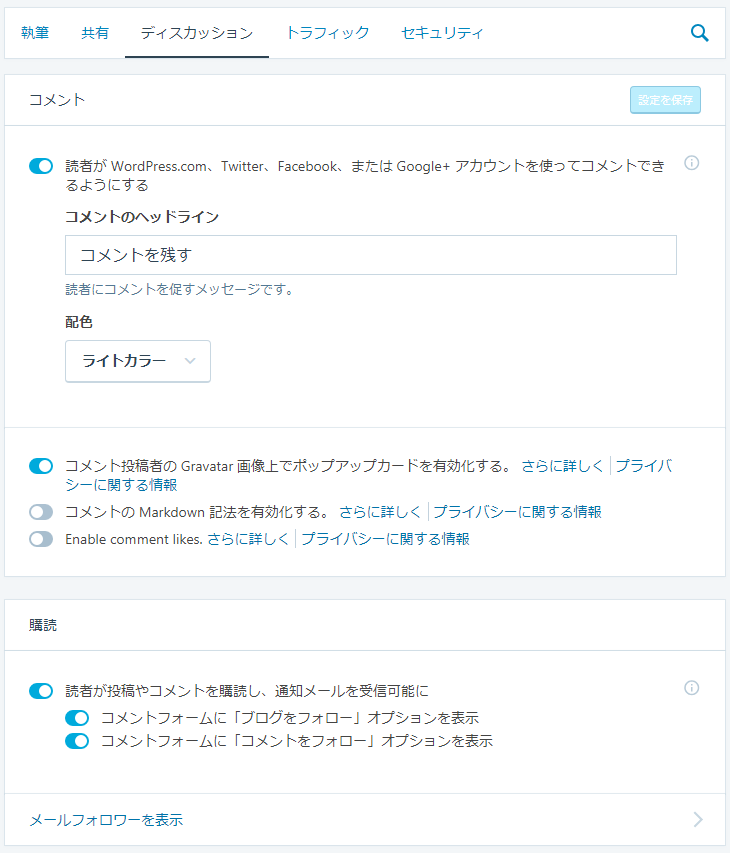
ディスカッションタブでは好みに合わせてですが基本的にONで大丈夫です。
購読をONにすると読者登録した読者に更新をメール配信出来るようになります。
トラフィックタブ
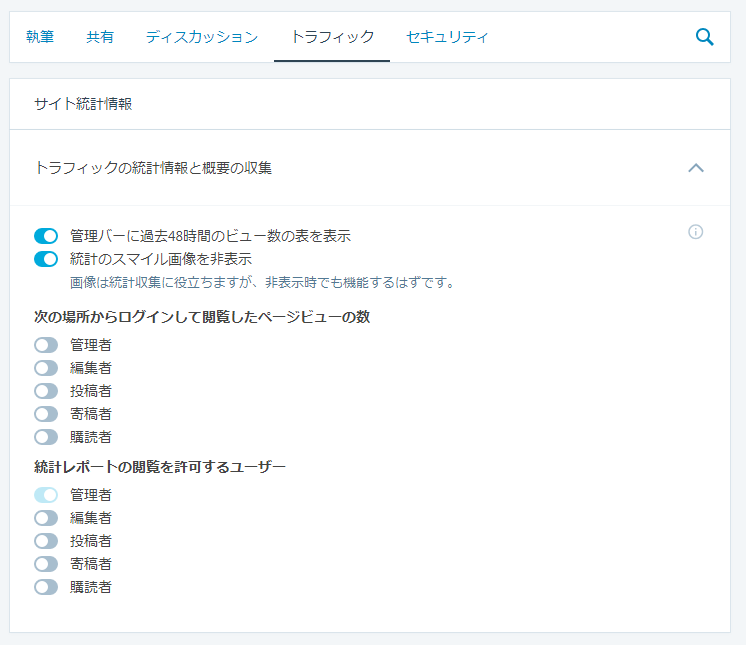
トラフィックタブのサイト統計情報は必ずONにしましょう。
後ほど特徴を詳しく説明します。
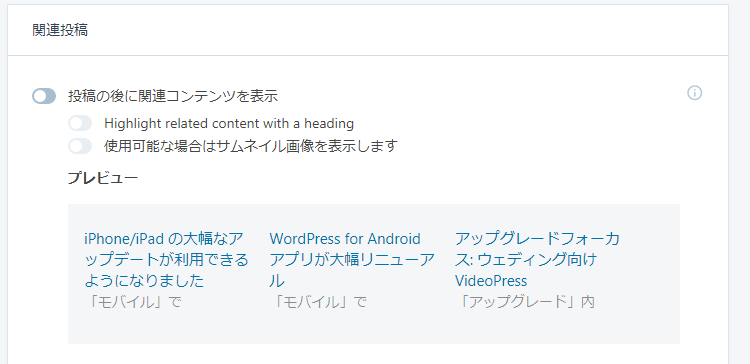
また関連投稿はテーマに標準で備わっていることも多いためOFFにしたほうが良いと思います。
セキュリティタブ
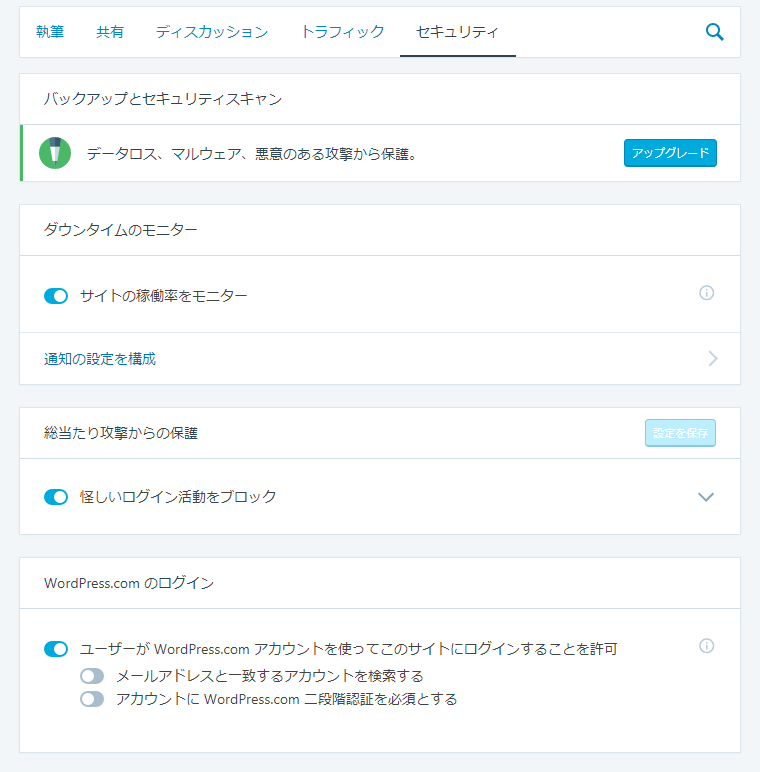
セキュリティタブは基本すべてONにしましょう。
特にダウンタイムのモニターはサイトを監視してくれてダウンしたときにメールで通知してくれる便利な機能です。
Jetpackのアクセス解析機能はかなり優秀
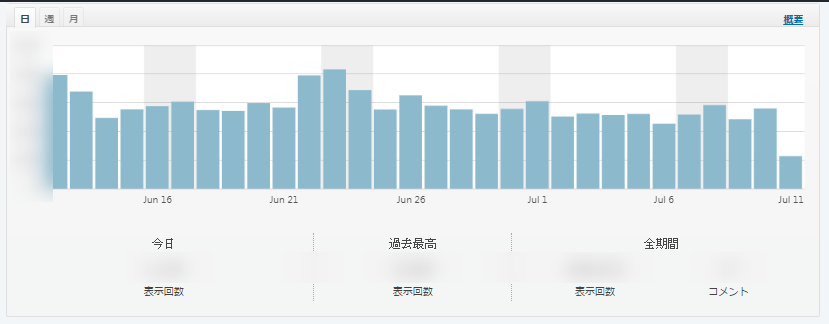
Jetpackに備わっているアクセス解析昨日はかなり優秀で日・週・月のアクセス数がグラフでひと目でわかります。
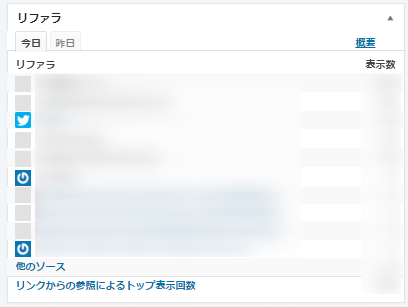
リファラの項目では、訪問者がどこを経由して訪れたかを知ることが出来ます。
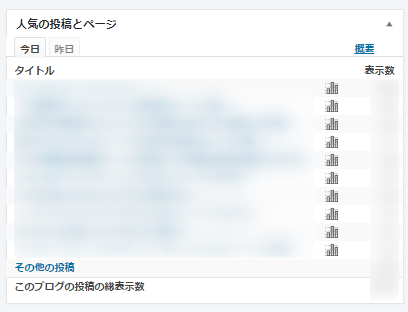
人気の投稿とページでは人気のページタイトルとアクセス数を知ることが出来ます。
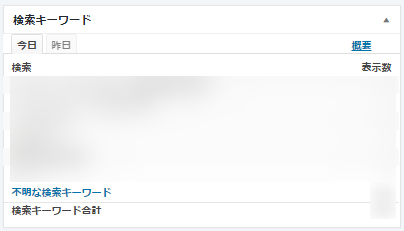
検索キーワードではhttps化されていない検索エンジンからの検索流入キーワードを知ることが出来ます。
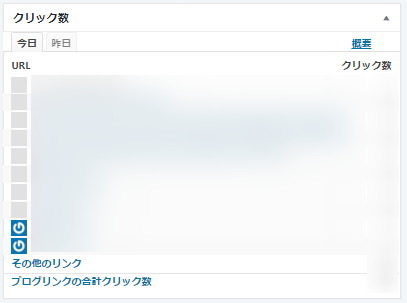
クリック数では記事内のどこのリンクがクリックされたかがわかります。
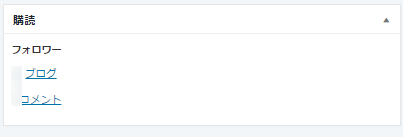
購読では現在のブログの読者数を知ることが出来ます。
このようにGoogleアナリティクスまで高度なアクセス解析が不要な人にはピッタリの機能だと思います。